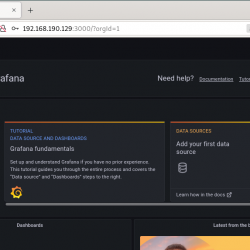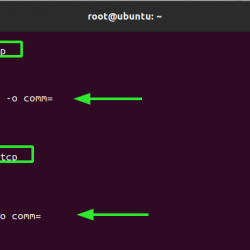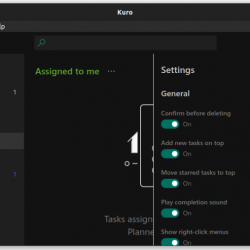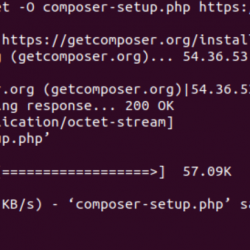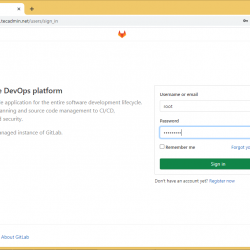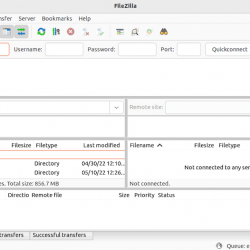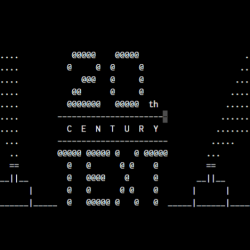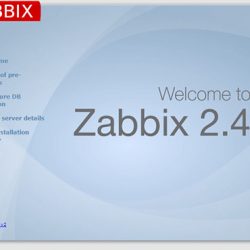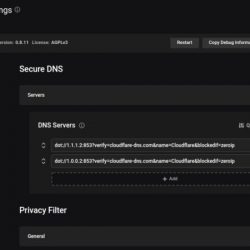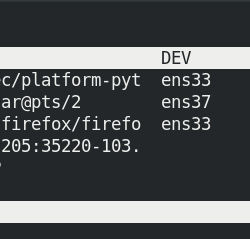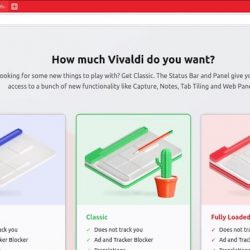在本教程中,我们将使用分步说明学习在 Linux 中安装 USB 驱动器的步骤。
在 Linux 中挂载 USB 驱动器的步骤
让我们不再拖延地完成这些步骤。 整个过程非常简单,我将以初学者的身份引导您完成。
步骤 1:插入 USB 驱动器
将 USB 驱动器插入正确的 USB 端口(检查 2.x/3.x 特定端口以获得更好的性能)。 确保您的硬件一切正常,这样我们就完成了第 1 步!
步骤 2:识别您的 USB 驱动器
要使用我们的 USB 设备,首先,我们需要识别它。 现在有几个不同的命令可以在这里使用。 然而,我们将与值得信赖的老 fdisk 其中列出了我们的 USB 驱动器及其型号名称、驱动器的容量等等!
插入 USB 驱动器后,它将被注册为新的块设备 /dev/ 目录(请记住,Linux 中的一切都是文件!)。 要列出所有块设备,我们可以键入:
$ lsblk
这应该返回如下内容:
NAME MAJ:MIN RM SIZE RO TYPE MOUNTPOINT sda 8:0 0 931.5G 0 disk ├─sda1 8:1 0 512M 0 part /boot/efi ├─sda2 8:2 0 929G 0 part /var/lib/lxd/storage-pools/default └─sda3 8:3 0 2G 0 part [SWAP] sdb 8:16 1 57.3G 0 disk └─sdb1 8:17 1 57.3G 0 part
这里 斯达 是主要的块设备,而 sda1, sda2 and sda3 是运行操作系统的组件所在的各种分区。 接下来来了 数据表 它将我们的 USB 驱动器表示为块设备。 同样地, 数据表1 在我们的例子中表示 USB 驱动器上的分区。
如果您安装了多个硬盘,则对您来说会有所不同。 从上面的输出中,我们还可以看到各个分区的大小以及它们的挂载点。 如您所见,目前我们的 USB 驱动器尚未安装,但我们会在一分钟内修复它?
请注意,我们的 USB 块设备的名称可能不是 数据表,但它几乎总是形式 标准差,其中 X 通常是较小的字母表,例如 ‘b’, ‘c’, ‘d‘等等,但很少 ‘一个’ 因为它通常表示包含操作系统的主要块设备。 还
继续,我们可以使用以下方法识别我们的 USB 驱动器:
$ sudo fdisk -l
在输出中,我们应该得到这样的输出:
Disk /dev/sdb: 57.3 GiB, 61530439680 bytes, 120176640 sectors Disk model: Ultra Fit Units: sectors of 1 * 512 = 512 bytes Sector size (logical/physical): 512 bytes / 512 bytes I/O size (minimum/optimal): 512 bytes / 512 bytes Disklabel type: dos Disk identifier: 0x8cfe0668
从给定的输出中,我们可以清楚地识别我们的 USB 驱动器的型号、大小和其他信息,这些信息可以帮助我们确定我们的 USB 驱动器。 请注意此处的块名称,即 /开发/sdb 在给定的示例中,然后继续下一步。
步骤 3:创建挂载点
现在我们已经确定了我们想要挂载的块设备,我们需要一个地方来挂载它。 通常,我们在下面创建一个文件夹 / mnt 使用 mkdir 命令的目录:
$ sudo mkdir /mnt/USB
有了这个,我们终于有一个地方来安装我们的块设备。 进入下一步!
第 4 步:安装块设备
最后,我们现在可以在我们之前创建的文件夹中安装我们的 USB 驱动器了! 这可以通过 mount 命令。 按照我们的示例,请记住我们已将 USB 驱动器注册为块设备 /开发/sdb? 记住它是如何有一个分区的 /开发/sdb1? 我们不能挂载块设备,而是按如下方式挂载这个分区:
$ sudo mount /dev/sdb1 /mnt/USB/
现在,我们可以直接访问 USB 驱动器的内容,就像它只是桌面上的另一个文件夹一样。 我们还可以更改我们安装 USB 驱动器的文件夹的所有权,如下所示:
$ sudo chown $USER /mnt/USB/
执行上述命令后,您不再需要键入 sudo 每当我们将数据移入和移出我们的 USB 设备时,就会重复! 只是为了验证我们的 USB 驱动器已正确安装,我们可以回到我们的好朋友 lsblk 它应该向我们显示如下输出:
NAME MAJ:MIN RM SIZE RO TYPE MOUNTPOINT sda 8:0 0 931.5G 0 disk ├─sda1 8:1 0 512M 0 part ├─sda2 8:2 0 929G 0 part /home └─sda3 8:3 0 2G 0 part [SWAP] sdb 8:16 1 57.3G 0 disk └─sdb1 8:17 1 57.3G 0 part /mnt/USB
如我们所见,我们的 USB 驱动器安装在我们之前创建的文件夹中( /mnt/USB ),因此我们已经成功安装了我们的 USB 驱动器!
奖励:如何卸载 USB 驱动器?
一旦我们完成了所有我们想要的 USB 操作,最好先卸载我们的 USB 驱动器,然后再将它从我们的机器上物理移除。 这可以通过 umount 命令 ! 只需简单地输入:
$ sudo umount [FOLDER WHERE DRIVE IS MOUNTED]
与我们之前的示例保持一致,这将转化为:
$ sudo umount /mnt/USB
就这样,我们就完成了,我们可以像往常一样自由地删除我们的物理媒体!
结论
在这里,我们概述了如何在 Linux 机器上挂载 USB 驱动器。 请注意,有时挂载命令会失败 山 我们的 USB 驱动器,这主要是因为文件类型:USB 驱动器可能具有与操作系统不同的文件系统。 在这种情况下, -t 标志可用于指定要挂载的文件系统类型。 有关更多信息,请查看 mount 的手册页.